下面的这篇文章是教大家如何在Word2010中添加超链接?教程简单易学,有需要的小伙伴就赶紧和小编一起来学习具体方法吧。
步骤/方法:
打开Word2010文档,键入要设置超链接的文字。
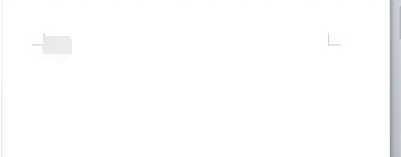
选中该文字,鼠标右键单击“超链接”命令。
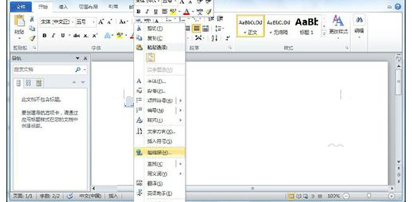
在地址框中键入百度网址。
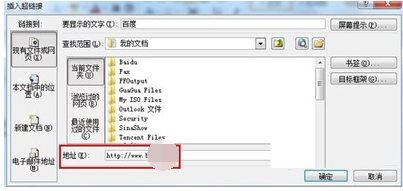
完成后单击“确定”按钮使超链接生效。
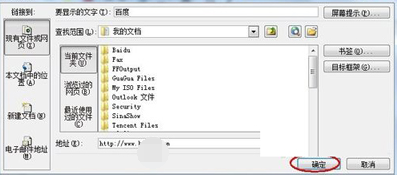
现在我们返回word文档,可以看到百度下面多了一条下划线,这就是被设置超链接后的效果,按住Ctrl键并单击百度即可访问链接。
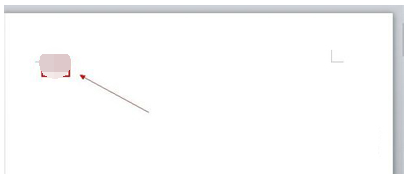
如果想编辑或取消超链接,请选中百度并在右键菜单单击“编辑超链接”或“取消超链接”命令。
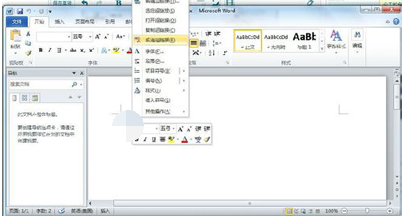
其实超链接在Word中,真的十分的实用,无论你想要使用什么网络页面,都可以在Word中制造出一个链接,这样可以方便读者理解和丰富文档中的内容。
以上就是Word2010中添加超链接的全部内容了,大家都学会了吗?
 天极下载
天极下载































































